
Hvis du har migreret dit operativsystem fra en mekanisk harddisk til en Solid State Drive , Partitionerne er muligvis ikke korrekt justeret. Dette kan resultere i langsommere ydelse, som du kan rette ved at justere dem igen.
Hvad er opdeling af skillevægge, og hvorfor skal jeg bryde mig?
RELATEREDE: Det er tid: Hvorfor skal du opgradere til en SSD lige nu
En typisk mekanisk harddisk starter normalt sin første partition efter 63 tomme blokke, mens et solid state-drev starter sin første partition efter 64 tomme blokke.
Windows-installationsprogrammet ved, hvordan man håndterer dette ordentligt, så de fleste mennesker skal ikke have et problem. Hvis du købte en computer, der fulgte med Windows installeret på en SSD, skal dine partitioner være korrekt justeret. Hvis du installerede Windows på din SSD fra bunden, skal dine partitioner være korrekt justeret. Installationsprogrammet gør det hele automatisk.
Men hvis du migrerede en eksisterende Windows-installation fra en gammel mekanisk harddisk til et solid state-drev, har softwaren muligvis ikke taget højde for dette. Nogle gør, andre ikke. Hvis det ikke gjorde det, justeres dine partitioner ikke korrekt, og som kan bremse din SSD. Hvor meget langsommere ydeevne afhænger af din specifikke SSD.
Heldigvis er der en hurtig måde at kontrollere, om dine partitioner har dette problem, og rette det, hvis de gør det.
Sådan kontrolleres, om dine partitioner er korrekt justeret
Du kan kontrollere dette meget let fra værktøjet Systeminformation . For at starte det skal du åbne din Start-menu, skrive “msinfo32” og trykke på Enter for at starte værktøjet Systeminformation. Du kan også trykke på Windows + R på dit tastatur, skrive “msinfo32” i dialogboksen Kør og trykke på Enter.
Gå til komponenter> Opbevaring> Disker. Rul ned i venstre rude, find din SSD, og find værdien "Partition starter forskydning" under den. Der vil være en anden partitionsstart offset værdi for hver partition på drevet.
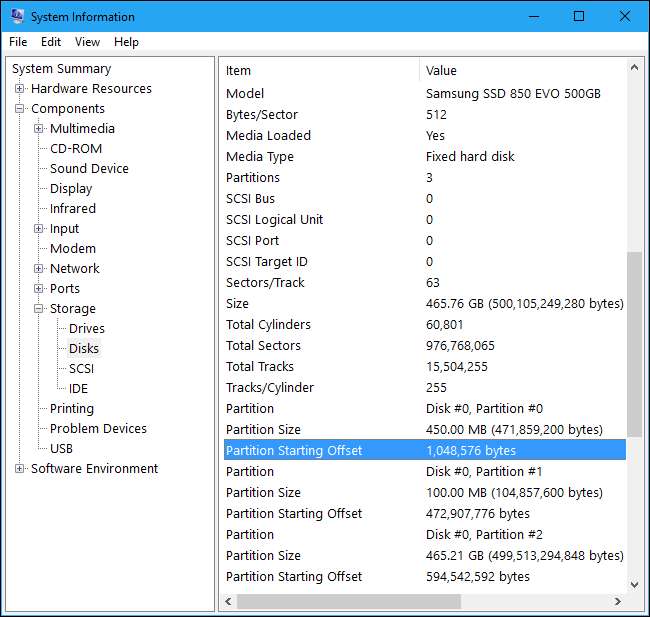
Kontroller, om dette nummer er lige deleligt med 4096. Hvis det er tilfældet, er partitionen korrekt justeret. Hvis det ikke er tilfældet, er partitionen ikke korrekt justeret.
For eksempel for nummeret ovenfor vil vi lave denne matematik:
1048576 / 4096 = 256
Der er ingen resterende decimal, så antallet kan deles jævnt. Det betyder, at sektorerne er korrekt justeret. Hvis vi lavede matematikken og fandt en decimalrest (f.eks. 256.325), ville det betyde, at tallene ikke er ensartede, og sektorerne ikke er korrekt justeret.
Sådan løses forkert justerede partitioner
RELATEREDE: Hvad er den bedste måde at sikkerhedskopiere min computer på?
Hvis du finder ud af, at dine partitioner er forkert justeret, kan du rette dem og forhåbentlig få en god hastighedsforøgelse.
Mens du bare kunne geninstaller Windows og få det til at skille dine drev fra bunden, behøver du ikke gøre det. En hel del partitionsadministratorer kan omstille dine partitioner til dig. Dette involverer imidlertid ofte noget komplekst fiddling.
Selvom dette ikke burde forårsage problemer, er det altid en god ide at have sikkerhedskopier af dine vigtige data - Især når du har rodet med din computers partitioner.
Den hurtigste måde, vi har fundet ud af, er at bruge den gratis version af MiniTool Partition Wizard –Du behøver ikke betale for en premiumversion, den gratis version kan gøre alt hvad du har brug for. Installer det på Windows, start partitionsadministratoren, højreklik på den partition, du vil justere, og vælg "Align". Det gør alt det hårde arbejde for dig.
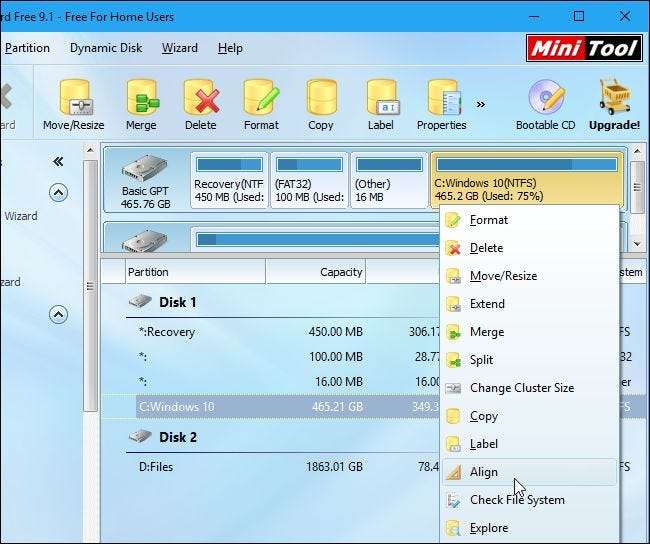
Når du er færdig, skal du forhåbentlig finde ud af, at du får de bedst mulige hastigheder ud af den lynhurtige SSD.
Billedkredit: I morgen hendry






